Windows 10 è un sistema operativo piuttosto raffinato ma presenta anche un sacco di app inutili che ne rallentano le prestazioni. Una di queste app è l'app Foto. Certo, l'app Foto ha alcune fantastiche funzionalità, ma l'esperienza di visualizzazione delle foto sull'app è lenta e lenta. Inoltre, manca delle prestazioni grezze del suo predecessore: Windows Photo Viewer. Mentre Windows 10 viene fornito con Windows Photo Viewer incluso, gli utenti possono utilizzarlo solo per visualizzare i file .TIFF e nient'altro. In modo nativo, Windows non offre agli utenti la possibilità di impostare Windows Photo Viewer come software di visualizzazione delle foto preferito. Fortunatamente, c'è una soluzione alternativa per questo. Quindi, se sei infastidito dalle prestazioni stagnanti dell'app Foto predefinita, continua a leggere, mentre discutiamo come ripristinare Windows Photo Viewer e impostarlo come visualizzatore di foto predefinito in Windows 10:
Ripristina il Visualizzatore foto di Windows in Windows 10
Nota: La seguente procedura richiede diritti amministrativi, quindi assicurati di aver effettuato l'accesso come utente con privilegi amministrativi.
- Per iniziare, Scarica l'abilitatore del Visualizzatore foto di Windows file di registro da qui.
- Dopo aver scaricato il file, fai doppio clic su di esso per eseguirlo. UN Controllo dell'account utente apparirà ora la finestra, chiedendoti se desideri consentire all'app di apportare modifiche al tuo dispositivo. Basta fare clic su "Sì" continuare.
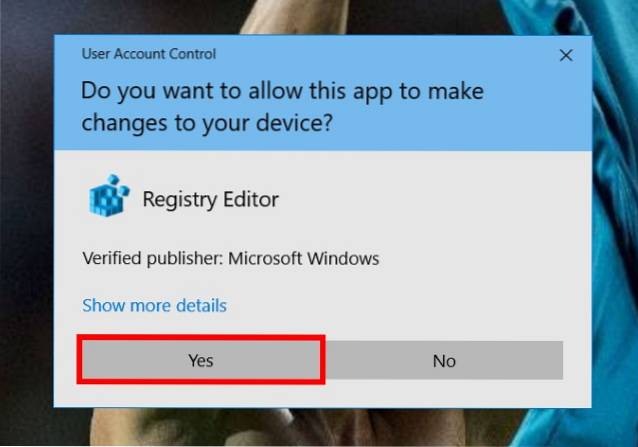
- Verrà ora visualizzata una finestra di dialogo che avvisa dell'aggiunta di modifiche al registro di Windows. Basta fare clic su "Sì" per continuare a modificare il file di registro.
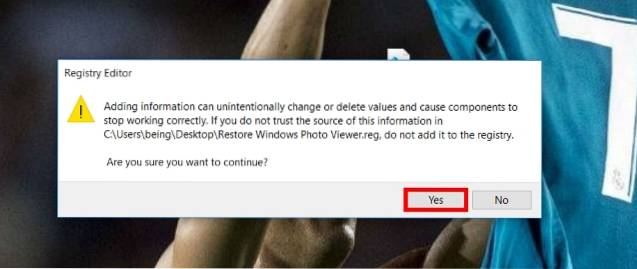
- Il programma procederà ora ad apportare modifiche al file di registro. Una volta completato, verrà visualizzata una finestra di dialogo in cui tutte le chiavi e i valori sono stati aggiunti correttamente al registro. Ora puoi fare clic su "Ok" per chiudere la finestra.
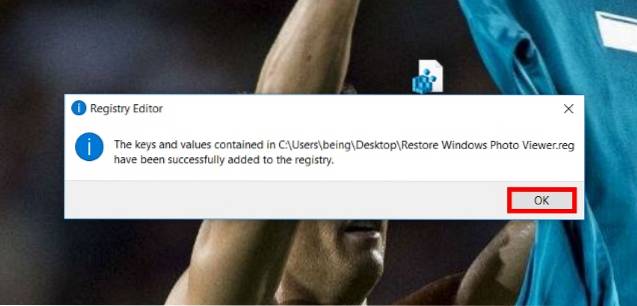
- Prossimo, apri il menu Start, e digita "Impostazioni predefinite app" e una volta visualizzato il risultato, fai clic su di esso per accedere al menu delle app predefinite.
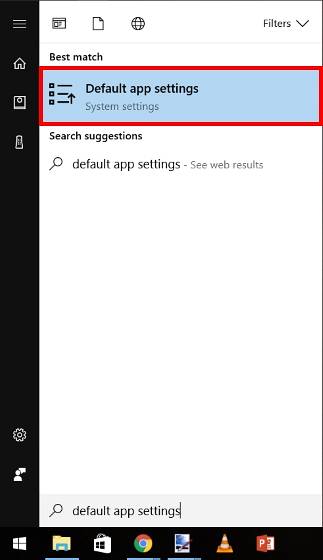
- Una volta all'interno del menu delle app predefinite, scorri verso il basso fino al file "Visualizzatore foto" opzione. Fare clic sull'icona che dice "Scegli un valore predefinito". Tieni presente che, a seconda delle tue preferenze precedenti, potrebbe essere visualizzata un'applicazione diversa sotto questa opzione.
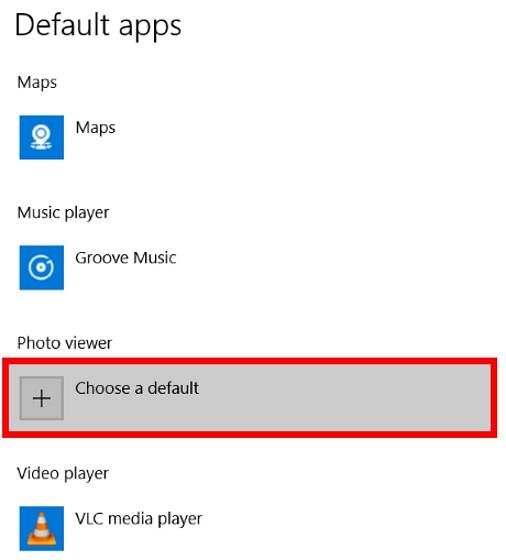
- Si aprirà ora un menu a comparsa. Selezionare "Visualizzatore foto di Windows" da li.
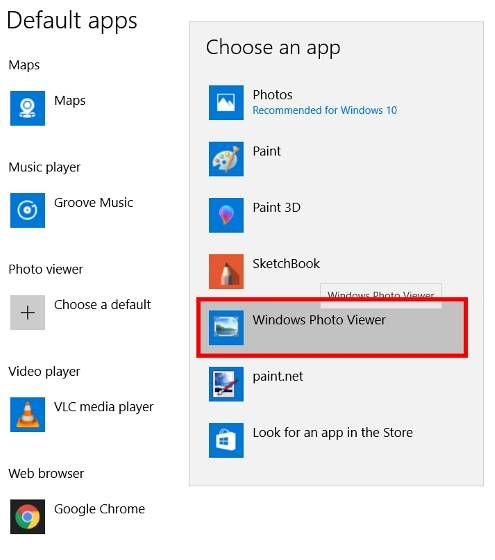
- E questo è tutto. Il Visualizzatore foto di Windows è ora impostato come app di visualizzazione delle foto predefinita. Apri semplicemente una foto e verrà aperta nel Visualizzatore foto di Windows.
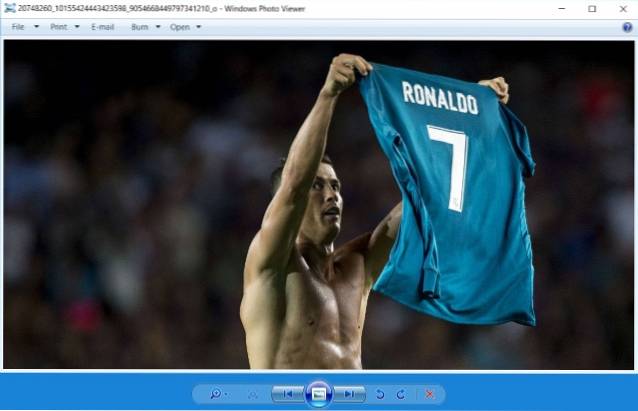
VEDERE ANCHE: Come abilitare Dolby Atmos sul PC Windows 10
Ripristina il visualizzatore di foto di Windows sul tuo PC Windows 10
L'app Foto stock di Windows 10 è piuttosto lenta e il tradizionale Visualizzatore foto di Windows si rivela un buon sostituto. È veloce, robusto e affidabile. Sebbene l'interfaccia utente del Visualizzatore foto di Windows possa essere un po 'più classica, è comunque molto funzionale, il che la rende una scelta migliore. Raccontaci delle tue esperienze con l'app Foto stock e perché preferisci utilizzare il Visualizzatore foto di Windows nella sezione commenti qui sotto.
 Gadgetshowto
Gadgetshowto



